Jika Anda bertanya-tanya bagaimana cara mengembalikan Windows 8 pada laptop Samsung, kami akan membantu Anda dengan instruksi ini. Perlu ditekankan segera bahwa utilitas bawaan untuk memperbaiki laptop versi baru Windows sedikit berbeda dari yang sebelumnya pada Windows 7, tetapi mekanismenya hampir sama.
Sebelum memulai prosedur, Anda harus berhati-hati membuat salinan cadangan dari data penting. Ada beberapa opsi sampel di sini:
- Unggah file ke penyimpanan cloud (Dropbox, Yandex. Disk, Google Drive dan lainnya);
- Buat salinan penyimpanan eksternal (flash drive atau hard drive);
- Pindahkan file ke partisi lain dari disk (jika ada, atau pisahkan hard disk sebelumnya).
Ingatlah bahwa pemulihan akan menghapus semua informasi pribadi dari drive "C". Tentu saja, alat pemulihan memiliki kemampuan untuk menyimpan file, tetapi ini bukan jalan keluar.
Klik untuk memperbesar
Bagaimana cara mengembalikan Windows 8 pada laptop?
1) Mulai proses pemulihan dengan Samsung Recovery Solusi 6.0 Ada dua cara, tergantung pada kondisi sistem itu sendiri:
- Panggil program dari daftar di Windows 8 Metro-interface;
- Jika Anda tidak bisa masuk, maka saat boot laptop samsung tunggu hingga logo Samsung muncul dan tekan tombol F4 (lebih baik tekan beberapa kali).

Klik untuk memperbesar
2) Kemudian pilih item "Pemulihan"
3) Jika Anda memiliki titik pemulihan awal, lalu pilih, tidak termasuk "Simpan data pengguna", untuk memulihkan Windows 8 dengan cara terbaik. Ingat bahwa file pribadi akan dihapus, dan prosedur seperti itu akan membantu mengembalikan pengaturan pabrik pada laptop.
4) Jika Anda menjalankan prosedur tanpa tindakan yang tidak perlu, maka item terakhir adalah reboot sistem. Laptop akan boot dalam keadaan di mana Anda membelinya (atau di mana Anda membuat titik pemulihan tambahan).
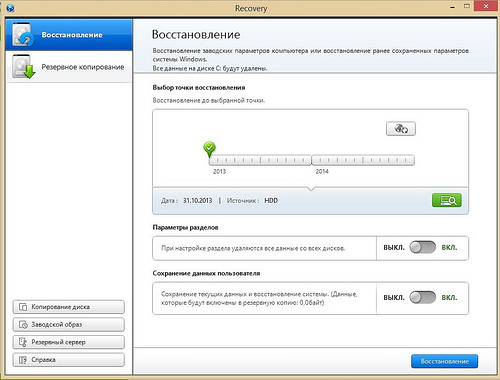
Klik untuk memperbesar
Menariknya, dalam versi baru Samsung Recovery Solution, Anda dapat menemukan banyak alat baru untuk pekerjaan yang nyaman. Misalnya, Anda dapat melihat daftar program yang diinstal dan ikon desktop di salah satu titik pemulihan (lihat tangkapan layar di bawah). Ada pemeriksaan titik pemulihan sebelum prosedur itu sendiri.
Dengan menggunakan dokumentasi bantuan dan utilitas Pemulihan, Anda tidak hanya dapat memulihkan laptop Samsung Anda, tetapi juga melakukan penyalinan disk (dengan gambar sistem), membuat cadangan gambar ke drive apa pun, melalui langkah-langkah cadangan jaringan, dan banyak lagi.
Kami menambahkan bahwa Anda dapat memulihkan Windows pada laptop dari produsen lain. Satu-satunya perbedaan adalah pada alat, Anda dapat memulai prosedur dengan kombinasi berikut saat boot:
- Acer: Alt + F10 (masukkan BIOS terlebih dahulu dan aktifkan Pemulihan D2D. Kata sandi sistem pemulihan default adalah 000000 atau AIM1R8.)
- Asus: F9
- Inspiron Dell: Ctrl + F11
- Dell xps: F8 atau F9
- Fujitsu Siemens: F8
- HP: F10, F11
- LG dan Lenovo ThinkPad: F11
- Msi: F3
- Packard bell dan Sony VAIO: F10
- Roverbook: Alt (tahan dan tahan)
- Toshiba: F8, F11
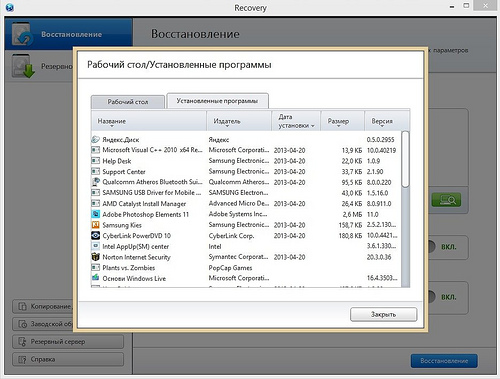
Klik untuk memperbesar
Mulai proses pencadangan ( sistem Windows bersama dengan semua program) juga tidak sulit. Prosedur ini paling baik dilakukan sebelum menginstal program pihak ketiga sehingga titik pemulihan membutuhkan ruang minimum.
- Pilih di kolom kiri “ Cadangkan»;
- Pilih disk tempat penyimpanan gambar sistem (lebih mudah untuk memilih partisi disk yang berbeda) dan tunjukkan apakah disk boot diperlukan;
- Anda dapat mendiagnosis sistem secara opsional;
- Klik tombol "Cadangan" di sudut kanan bawah dan tunggu sampai selesai.
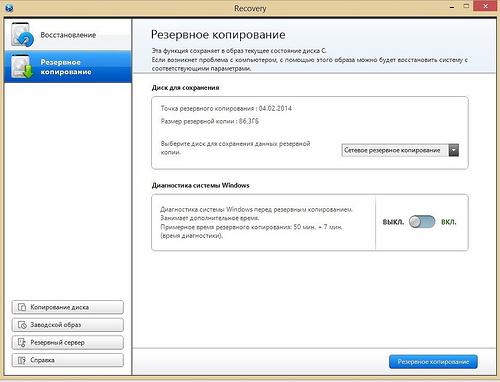
Klik untuk memperbesar
Saya pikir ini adalah di mana operasi utama Solusi Pemulihan Samsung berakhir. Saya harap instruksi kami akan membantu Anda memulihkan sistem Windows dan pengaturan pabrik di laptop Anda.
Saya menyambut Anda teman-teman terkasih di situs saya "" di bawah judul "". Hari ini saya ingin menjawab pertanyaan Viktor Stepanov dari kota Moskow, dan kedengarannya seperti ini: "Bagaimana cara mengembalikan sistem Windows 7 pada laptop Samsung?". Pertanyaannya layak mendapatkan deskripsi yang cukup rinci, karena alih-alih merek Samsung, Anda dapat meletakkan laptop merek lain di sini, karena pemulihan sistem dilakukan pada semua mesin ini dengan cara yang hampir sama.
Saya sudah menulis artikel yang cukup rinci tentang cara melakukan pemulihan sistem pada laptop dan.
Perhatian!Sebelum mengatur ulang laptop Anda ke pengaturan pabrik, pastikan semua data Anda disimpan media eksternal, karena selama proses pemulihan, mereka dihapus secara permanen!
P.S. Menyetel ulang ke pengaturan pabrik hanya dimungkinkan jika Anda belum pernah menginstal ulang sistem operasi sejak saat pembelian. Masalahnya adalah bahwa produsen membuat bagian Pemulihan dan menuliskan gambar sistem yang diinstal pada laptop dari produsen. Ketika Anda memilih "Kembalikan laptop ke pengaturan pabrik", itu hanya menginstal ulang sistem dari gambar yang diunggah ke bagian Pemulihan ini sendiri. Tidak ada yang rumit)).
Untuk mulai memulihkan sistem Windows 7 pada laptop Samsung ke pengaturan pabrik (yaitu, mengembalikan laptop ke status "as from a store"), ketika Anda menghidupkan laptop, tekan tombol F4. Selanjutnya, seluruh proses akan hampir sama seperti pada laptop lain. Jika Anda sendiri melakukan seluruh proses dengan keras, lihat petunjuk terperinci tentang cara mengatur ulang sistem pada laptop Packard Bell dan ASUS. (Tautan di bawah)
Pemulihan sistem.
Selain mengatur ulang sistem, ada juga pemulihan sistem normal. Ini adalah alat khusus untuk mengembalikan sistem operasi laptop ke "masa lalu" selama 1-5 hari. Ini bisa sangat berguna jika Anda menghapus beberapa jenis program sistem, driver, komputer mulai membeku setelah menginstal aplikasi apa pun, dll.
Instruksi terperinci tentang semua metode pemulihan sistem berada Saya yakin dia akan membantu Anda.
Tentang ini, jawaban ini sampai pada kesimpulan logisnya. Semoga beruntung! Terima kasih atas perhatian anda! Jika Anda memiliki pertanyaan, tanyakan di komentar!
- Cara mengatur ulang laptop Samsung ke pengaturan pabrik? Saya telah menggunakan laptop untuk tahun kedua, sistem operasi Windows 7, bekerja dengan kesalahan dan macet, teman saya menyarankan saya untuk menginstal ulang sistem operasi, tetapi saya membaca artikel Anda "dan saya pikir untuk mengikuti saran Anda, mengatur ulang laptop ke pengaturan pabrik. Saya menyalin semua data yang diperlukan dari laptop ke drive flash USB dan portable Hard drive USB. Apa yang harus dilakukan selanjutnya?
- Admin, jelaskan ada apa? Saya memutar kembali laptop Samsung saya ke pengaturan pabrik, sistem pulih dan bekerja seperti baru, tetapi saya menghapus semua partisi yang saya buat pada hard drive. Cara mengembalikan bagian dan cara menghindari ini di lain waktu. Boris
Cara mengatur ulang laptop Samsung ke pengaturan pabrik
Halo teman-teman! Segera, dua kolega saya di tempat kerja hanyut bersama keluarga mereka untuk liburan akhir pekan, dan saya dipaksa untuk bekerja, atau lebih tepatnya, mereka meminta saya untuk mengembalikan dua laptop Samsung ke pengaturan pabrik, yang lama, yang lainnya relatif baru. Pada laptop Samsung lama, utilitas pabrik Samsung Recovery Solution 5 akan dikembalikan ke pengaturan pabrik. Pada laptop baru, pengaturan pabrik akan dipulihkan oleh built-in utilitas pemulihan. Saya mengusulkan untuk melakukan ini bersama-sama, dan saya tidak akan bosan, dan informasinya akan berguna bagi Anda, bergabunglah dengan kami!- Catatan: Sebelum Anda kembali ke pengaturan pabrik, Anda dapat menyalin semua data dari drive C: dan desktop menggunakan.
Prosedur reset pabrik laptop Samsung, cukup sederhana dan Anda dapat mengatasinya tanpa menggunakan spesialis, satu-satunya hal yang Anda butuhkan adalah mengurus data Anda, menyalinnya, misalnya, ke hard drive USB portabel. Menyalin file Anda ke bagian tambahan dari file Anda hard drive tidak akan membantu, dalam banyak kasus keadaan hard drive Anda akan dikembalikan ke pabrik, yaitu, pada saat pembelian. Apa artinya ini? Jika, setelah membeli laptop, Anda membuat partisi tambahan, semuanya akan dihapus bersama dengan data Anda.
Misalnya, Anda membeli laptop, menyalakannya, dan melihatnya di satu bagian (C :) dengan diinstal sistem operasiTentu saja, Anda ingin memiliki bagian kedua untuk data dan Anda membuatnya di Windows itu sendiri, yang sangat mudah dilakukan, kemudian memberinya huruf (D :) atau yang lainnya, letakkan semua file yang Anda butuhkan di sana: musik, film, dokumen, foto, dan sebagainya. selanjutnya. Kami menggunakan laptop selama setahun, bereksperimen dengannya ad libitum, menginstal semua yang kami butuhkan dan tidak perlu, kemudian kami memutuskan untuk mengembalikan laptop ke pengaturan pabrik. Banyak pengguna berpikir bahwa setelah rollback ke pengaturan pabrik, mereka akan tetap aman dan sehat, bagian tambahan (D :) atau (E :) dibuat oleh mereka. Tetapi biarkan saya, ketika Anda membeli laptop, bagian ini tidak! Itu sebabnya, setelah mengembalikan laptop ke pengaturan pabrik, bagian ini akan dihapus dan Anda akan memiliki lagi satu bagian (C :) dari Windows 7 atau Windows 8. Namun tidak semuanya begitu tragis, dalam kasus laptop Samsung baru, beberapa data pengguna akan disimpan. Yang mana Baca artikel lebih lanjut.
Jadi, setelah Anda menyalin semua data Anda ke media penyimpanan lain, kami mengembalikan pengaturan pabrik pada laptop Samsung baru. Kami menyalakan laptop dan sering menekan tombol F4 pada fase awal pemuatan. Jendela program awal terbuka.
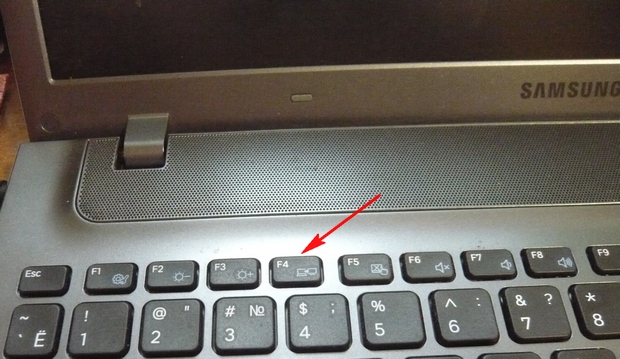
Kami menerima perjanjian lisensi.
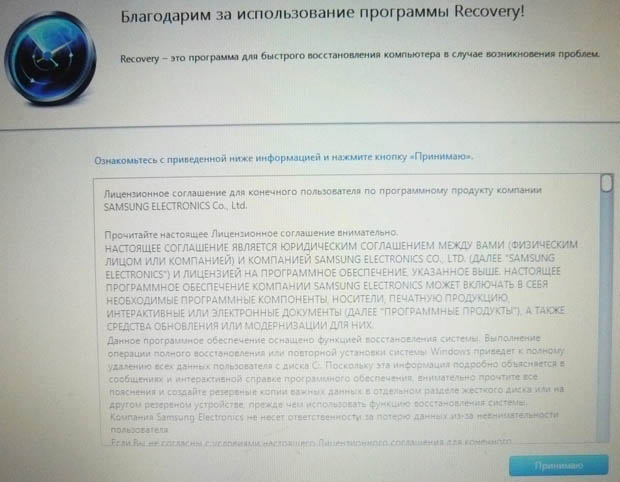
Program pemulihan, selain pemulihan, dapat dibuat cadangan hard drive menyala Cakram DVD dan pada hard drive portabel. Awalnya, utilitas Pemulihan berpikir bahwa kami ingin membuat cakram pemulihan atau gambar pabrik pada hard drive portabel. uSB drive, tapi kami tidak berencana membuat apa pun, klik OK.
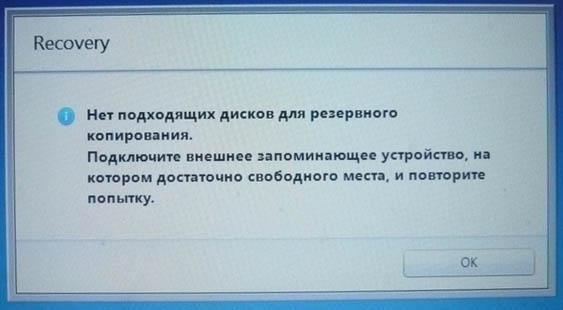
Jendela awal terbuka. program pemulihan . Kami tidak akan melakukan pencadangan, oleh karena itu kami memilih item Pulihkan.
![]()
Teman, jika Anda menyalin semua data yang diperlukan dari laptop Anda, Anda dapat dengan aman mengklik tombol Restore dan segera proses rollback ke pengaturan pabrik akan dimulai. Untuk sisanya saya akan menunjukkan apa lagi yang bisa dikustomisasi di sini.
Pertama, pilih titik pemulihan paling awal, sebagian besar pengguna tidak pernah membuat gambar pemulihan, sehingga banyak yang hanya memiliki satu titik pemulihan di jendela ini.
Sebelum mengklik tombol Pemulihan, kami melihat lebih banyak opsi yang dapat diaktifkan selama pemulihan, beberapa di antaranya bermanfaat. Jatuhkan gulir ke bawah.
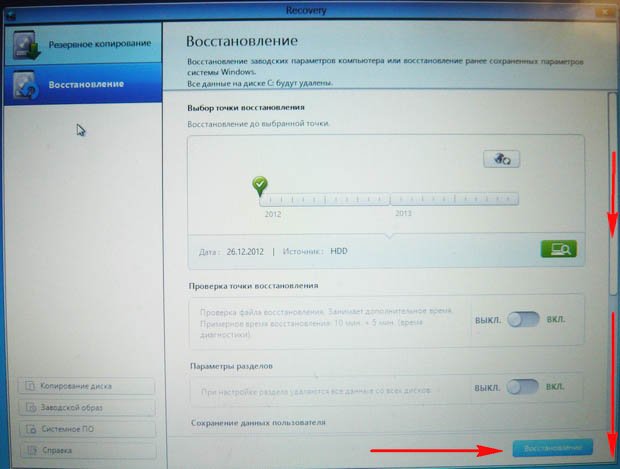
Saya mencoba untuk menghidupkan dan mematikannya, ketika mengembalikan pengaturan pabrik, saya menghapus bagian tambahan pada hard drive dan hanya ada satu disk (C :). Cobalah untuk bereksperimen dengan Anda, kami akan melengkapi artikel ini.

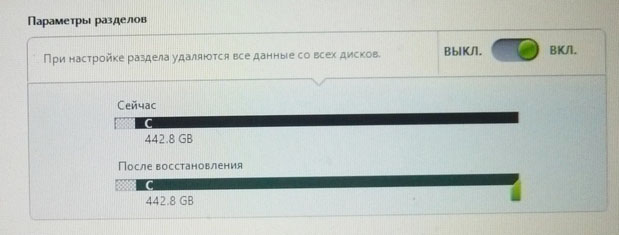
Menyimpan data pengguna
Aktifkan item Simpan data pengguna.
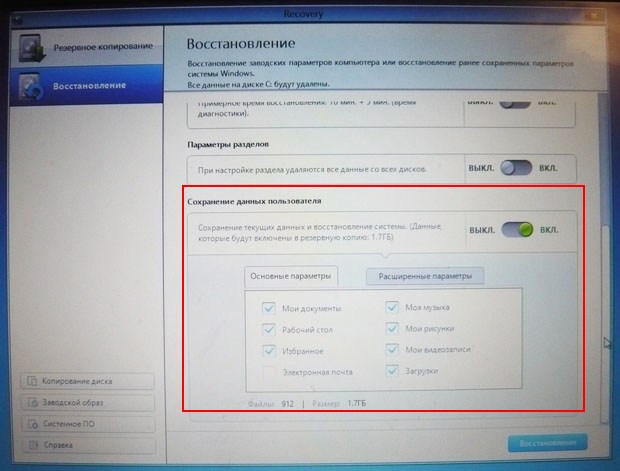
Parameter kunci - tandai semua folder yang diperlukan, yang isinya harus disimpan saat mengembalikan pengaturan pabrik. Pengaturan lebih rinci ada di opsi lanjutan.
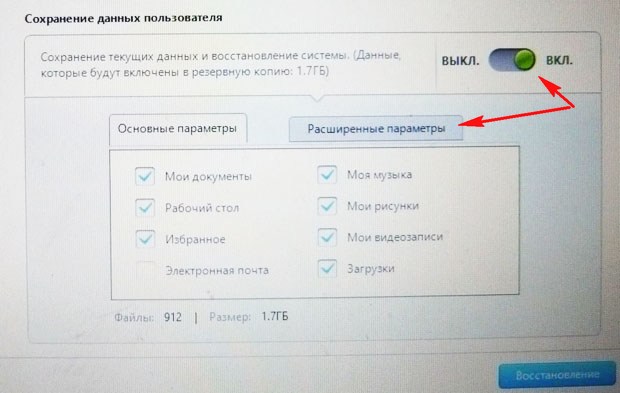
Secara umum, sangat deskripsi rinci dari apa yang dapat dilakukan utilitas Pemulihan adalah di Bantuan, sebelum pemulihan Anda dapat membaca semuanya secara terperinci.
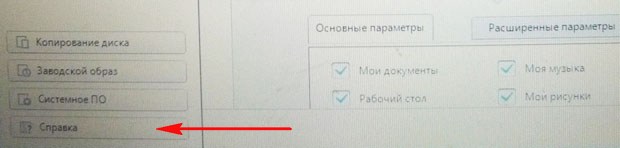
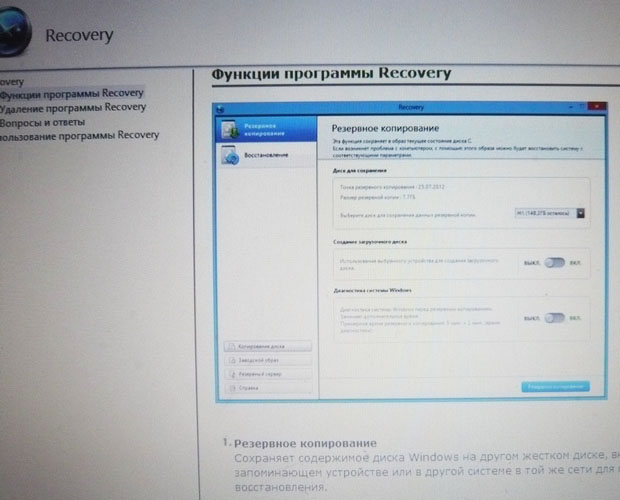
Klik Pemulihan. Mulai pemulihan? Semua data pada drive C: akan dihapus. Klik Ya. Setelah 40 menit, laptop pertama kami dibawa ke kondisi pabrik.

Solusi Pemulihan Samsung 5
Utilitas Pemulihan Pabrik diinstal pada Laptop Kedua pengaturan Samsung Solusi Pemulihan 5. Proses pemulihan itu sendiri tidak akan jauh berbeda dari yang sebelumnya. Juga saat booting tekan F4.
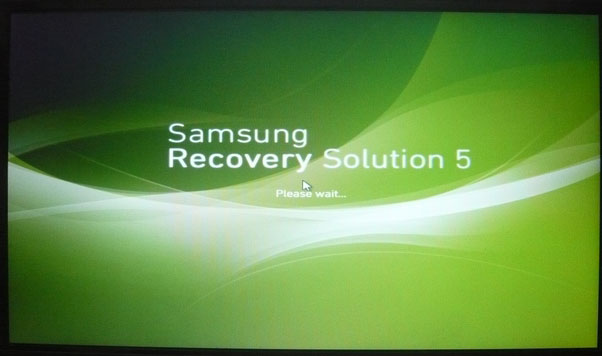
Pilih Pemulihan.
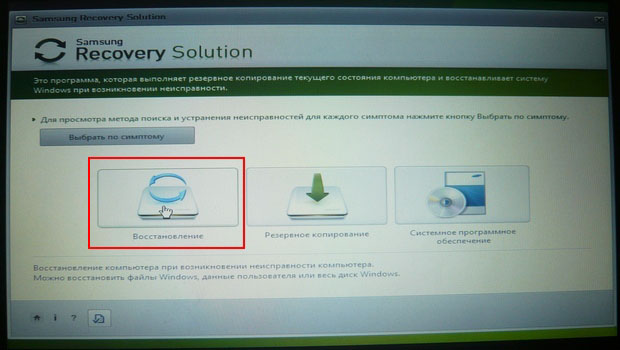
Jika Anda memilih di jendela kedua yang muncul Pemulihan umum,
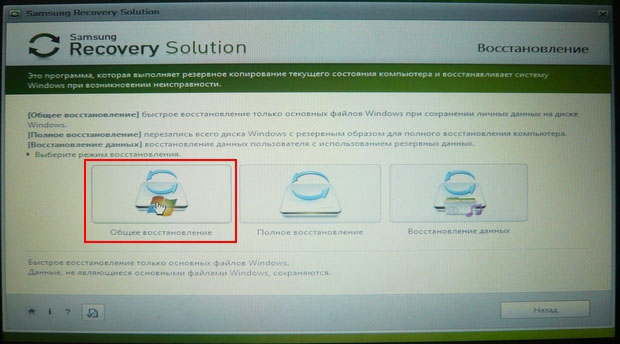
hanya yang utama yang akan dipulihkan file sistem Windows, sebagian besar kesalahan, virus dan masalah yang Anda akan miliki setelah pemulihan seperti itu.

Karena itu, kami kembali ke jendela sebelumnya dan memilih Pemulihan penuh.
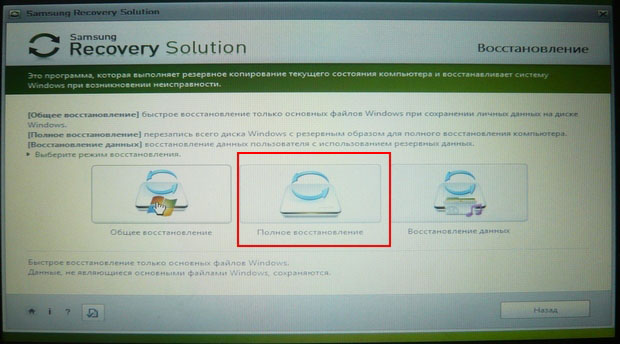
Pilih gambar pemulihan paling awal dan Selanjutnya. Jalankan pemulihan? Ya Itu saja, sekarang tinggal menunggu hingga akhir operasi untuk mengembalikan pengaturan pabrik laptop Samsung.

Artikel tentang topik ini.




